 Η Nikon κατασκευάζει μερικές από τις καλύτερες φωτογραφικές μηχανές στον κόσμο. Ωστόσο, οι φωτογραφικές μηχανές Nikon είναι ακόμα επιρρεπείς σε απώλεια δεδομένων. Εάν έχετε τραβήξει μερικές όμορφες φωτογραφίες από τον γάμο σας ή αποθηκεύσατε μια επαγγελματική φωτογράφηση κάποιου άλλου στη φωτογραφική σας μηχανή, θα θέλετε να κάνετε αντίγραφα ασφαλείας το συντομότερο δυνατό, ώστε να μην χάσετε τα δεδομένα κατά λάθος ή με άλλον τρόπο.
Η Nikon κατασκευάζει μερικές από τις καλύτερες φωτογραφικές μηχανές στον κόσμο. Ωστόσο, οι φωτογραφικές μηχανές Nikon είναι ακόμα επιρρεπείς σε απώλεια δεδομένων. Εάν έχετε τραβήξει μερικές όμορφες φωτογραφίες από τον γάμο σας ή αποθηκεύσατε μια επαγγελματική φωτογράφηση κάποιου άλλου στη φωτογραφική σας μηχανή, θα θέλετε να κάνετε αντίγραφα ασφαλείας το συντομότερο δυνατό, ώστε να μην χάσετε τα δεδομένα κατά λάθος ή με άλλον τρόπο.
Αν έχετε ήδη χάσει δεδομένα, μπορούμε να σας βοηθήσουμε να ανακτήσετε τις φωτογραφίες σας σε λίγα λεπτά. Σε αυτόν τον οδηγό, εξηγούμε τους συνήθεις λόγους για τους οποίους οι κάμερες Nikon υφίστανται απώλεια δεδομένων, τη διαδικασία ανάκτησης φωτογραφιών Nikon, πώς να προλάβετε την απώλεια στο μέλλον και πώς να επιδιορθώσετε κατεστραμμένες φωτογραφίες μόλις τις ανακτήσετε.
Κοινοί λόγοι απώλειας δεδομένων από κάμερες Nikon
Διάφοροι λόγοι μπορούν να οδηγήσουν σε απώλεια δεδομένων στις κάμερες Nikon. Εδώ είναι οι πιο συνηθισμένοι λόγοι για τους οποίους μπορεί να χάσετε τις φωτογραφίες σας από μια κάμερα Nikon:
| Λόγος | Περιγραφή |
| ⚠️ Τυχαία διαγραφή | Όταν χρησιμοποιείτε τη φωτογραφική μηχανή Nikon με βιασύνη, μπορεί να διαγράψετε κατά λάθος φωτογραφίες χωρίς να συνειδητοποιήσετε ότι θέλετε να τις κρατήσετε. Μπορεί επίσης να διαμορφώσετε κατά λάθος την κάρτα SD στη φωτογραφική σας μηχανή Nikon εάν νομίζετε ότι είναι άδεια. Σε φωτογραφικές μηχανές όπως Nikon D5300, η διαμόρφωση είναι μόνο μια διαδικασία τριών βημάτων. Απλά πηγαίνετε στις ρυθμίσεις, επιλέξτε την επιλογή διαμόρφωσης και επιβεβαιώστε τη διαμόρφωση. Δεδομένου ότι είναι γρήγορο, δεν θα έχετε πολύ χρόνο για να θυμηθείτε αν έχετε σημαντικά δεδομένα στη φωτογραφική μηχανή Nikon. |
| 🐞 Ιός ή κακόβουλο λογισμικό | Η κάρτα SD της φωτογραφικής μηχανής Nikon μπορεί να μολυνθεί από ιό ή κακόβουλο λογισμικό όταν την εισάγετε στον υπολογιστή σας για να μεταφέρετε δεδομένα. Αυτό μπορεί να οδηγήσει σε καταστροφή αρχείων και απώλεια δεδομένων χωρίς δική σας υπαιτιότητα. |
| 🛑 Διακοπή μεταφοράς αρχείων | Εάν κάτι σαν διακοπή ρεύματος ή σύγκρουση υπολογιστή διακόψει τη διαδικασία μεταφοράς αρχείων ενώ αντιγράφετε φωτογραφίες από την κάρτα SD της Nikon, τα δεδομένα μπορεί να χαθούν. Οι φωτογραφίες που χάνονται κατά τη μεταφορά μπορεί επίσης να καταστούν χαλασμένες, επομένως θα χρειαστεί να επισκευάσετε αυτά τα αρχεία αφού τα ανακτήσετε. |
| 🤕 Φυσική ζημιά | Η κάρτα SD της φωτογραφικής σας μηχανής Nikon μπορεί να υποστεί φυσική ζημιά καθώς συνεχίζετε να τη χρησιμοποιείτε με τον καιρό. Αυτό είναι ειδικά πιθανό για επαγγελματίες φωτογράφους που χρειάζεται να εισάγουν και να αφαιρούν την κάρτα SD από τη φωτογραφική μηχανή Nikon συχνά. |
Πώς να ανακτήσετε διαγραμμένες φωτογραφίες από τη Nikon DSLR;
Θα πρέπει να συνδέσετε τη φωτογραφική μηχανή Nikon DSLR με τον υπολογιστή σας πριν ξεκινήσετε την ανάκτηση φωτογραφιών Nikon. Μπορείτε είτε να συνδέσετε τη φωτογραφική μηχανή απευθείας με ένα καλώδιο είτε να εισάγετε την κάρτα SD στο αναγνώστη καρτών του υπολογιστή.
Μόλις αποκτήσετε πρόσβαση στον αποθηκευτικό χώρο της κάρτας SD, θα χρειαστεί να χρησιμοποιήσετε ένα ισχυρό εργαλείο ανάκτησης δεδομένων. Το Disk Drill είναι η καλύτερη λύση λογισμικού για ανάκτηση φωτογραφιών από Nikon, επειδή είναι έξυπνο και εύκολο στη χρήση.
Ακολουθεί μία εύκολη διαδικασία 4 βημάτων που πρέπει να ακολουθήσετε για να ανακτήσετε φωτογραφίες από την κάρτα SD σας:
Βήμα 1. Κατεβάστε και εγκαταστήστε το Disk Drill
Ξεκινήστε λήψη του Disk Drill και εγκαταστήστε το στον υπολογιστή σας.
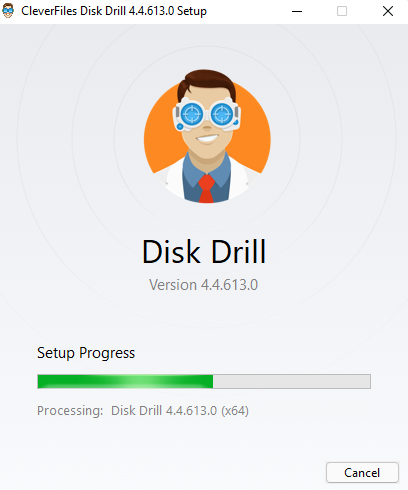
Βήμα 2. Σάρωση της κάρτας SD
Εκκινήστε το Disk Drill και επιλέξτε την κάρτα SD από την αρχική οθόνη. Κάντε κλικ στο κουμπί Αναζήτηση για χαμένα δεδομένα για να ξεκινήσετε τη σάρωση.
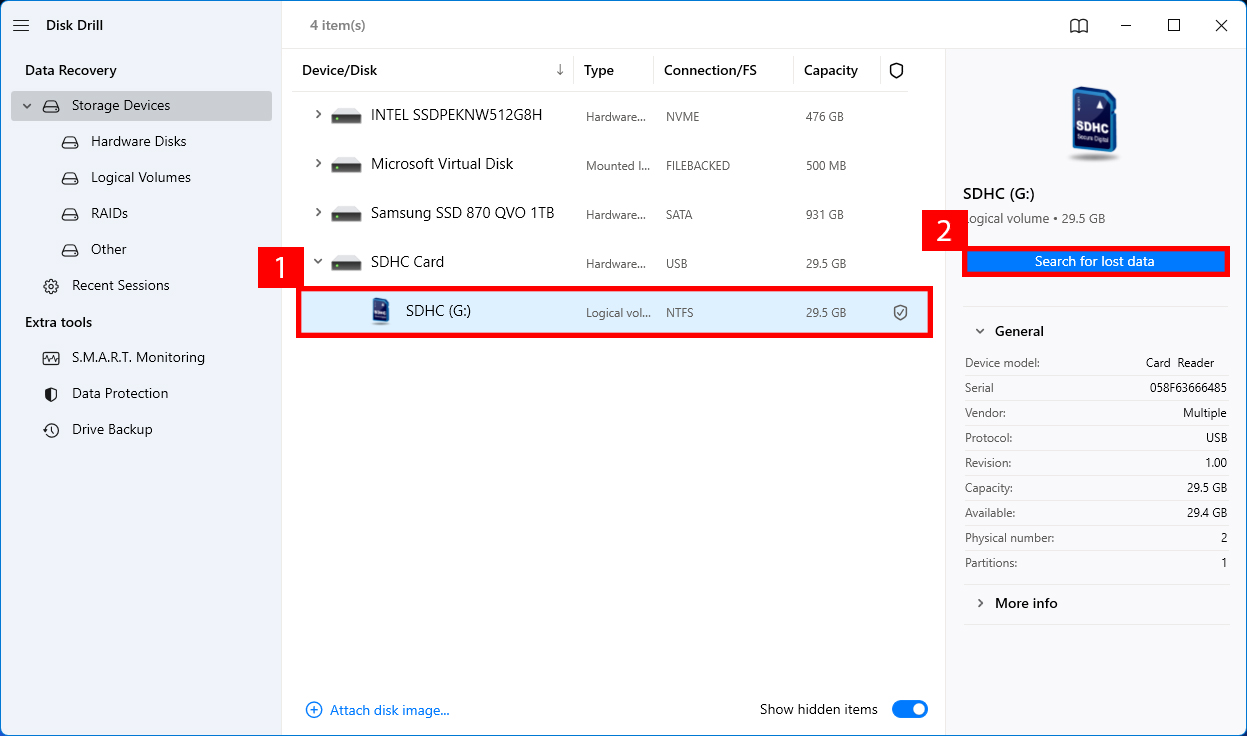
Βήμα 3. Βρείτε τα αρχεία
Μόλις ολοκληρωθεί η σάρωση, θα δείτε μια λίστα με αρχεία που βρήκε το Disk Drill στην κάρτα SD. Αν χρησιμοποιήσατε την κάρτα αποκλειστικά για την φωτογραφική μηχανή Nikon, θα δείτε μόνο .Αρχεία .NEF. Ωστόσο, αν χρησιμοποιείτε την κάρτα SD και σε άλλες συσκευές, μπορεί να θέλετε να φιλτράρετε τα αποτελέσματα αναζήτησης για αρχεία .NEF.
.NEF (Nikon Electronic Format) είναι μια μορφή αρχείου RAW που χρησιμοποιούν οι κάμερες Nikon. Μπορείτε να φιλτράρετε τα αποτελέσματα αναζήτησης εισάγοντας “.nef” στη γραμμή αναζήτησης στο πάνω δεξί μέρος του Disk Drill. Μόλις βρείτε τα αρχεία που θέλετε να ανακτήσετε, επιλέξτε το κουτί στα αριστερά τους.
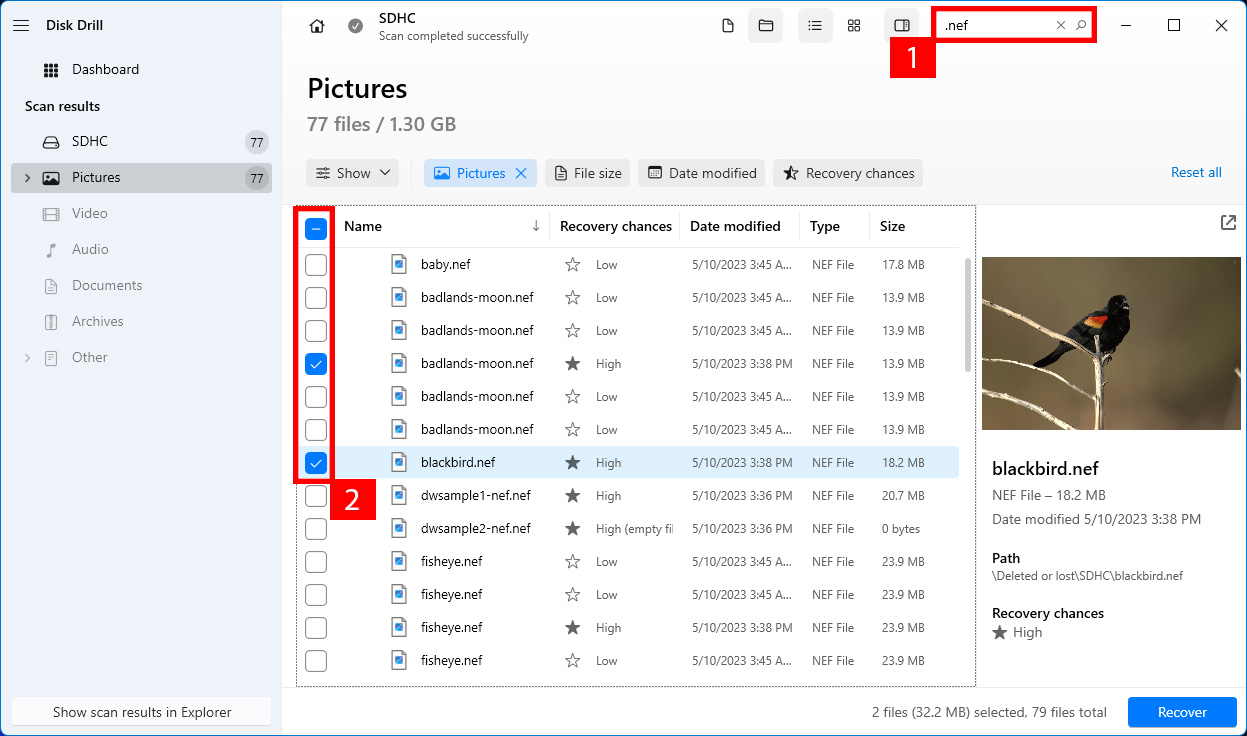
Βήμα 4. Ανάκτηση των Αρχείων
Αφού τελειώσετε με την επιλογή αρχείων, κάντε κλικ στο κουμπί Ανάκτηση . Θα χρειαστεί να επιλέξετε μια διαδρομή όπου θέλετε να αποθηκεύσετε τις ανακτημένες φωτογραφίες της Nikon κάμερας. Επιλέξτε έναν προορισμό διαφορετικό από την κάρτα SD για να αποφύγετε την επανεγγραφή των δεδομένων στην κάρτα SD. Κάντε κλικ στο Επόμενο μόλις επιλέξετε μια τοποθεσία.
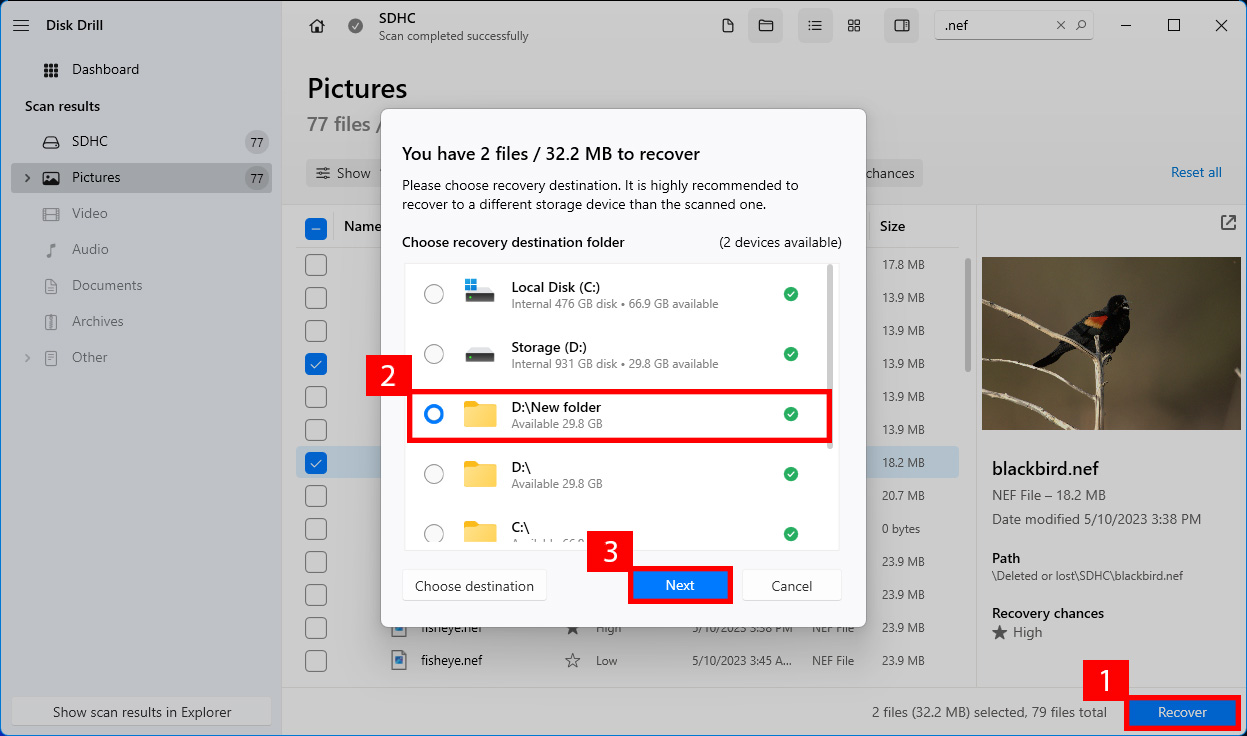
Πώς να διορθώσετε κατεστραμμένες φωτογραφίες Nikon
Εάν η αιτία πίσω από την απώλεια δεδομένων ήταν μια επίθεση ιού, τα αρχεία NEF στη φωτογραφική μηχανή Nikon σας ενδέχεται να έχουν καταστραφεί πριν διαγραφούν. Παρομοίως, εάν οι φυσικοί τομείς της κάρτας SD στην οποία είναι αποθηκευμένα τα αρχεία NEF έχουν υποστεί ζημιά, το αρχείο μπορεί να γίνει κατεστραμμένο.
Ανεξάρτητα από την αιτία, αν τα αρχεία NEF είχαν καταστραφεί πριν τα χάσετε, τα ανακτημένα αρχεία θα είναι επίσης κατεστραμμένα και δεν θα μπορέσετε να τα ανοίξετε. Ευτυχώς, η αποκατάσταση ενός κατεστραμμένου αρχείου NEF είναι εφικτή. Δοκιμάστε μία από τις παρακάτω μεθόδους για να επισκευάσετε ένα κατεστραμμένο αρχείο NEF:
Μέθοδος 1:Εργαλείο CHKDSK
Το CHKDSK (Έλεγχος Δίσκου) είναι ένα ενσωματωμένο εργαλείο των Windows που ελέγχει τόσο για λογικά σφάλματα του συστήματος αρχείων όσο και για κακούς τομείς σε μια συσκευή αποθήκευσης. Αν τα αρχεία σας έχουν καταστραφεί λόγω κακών τομέων, μπορεί να είστε σε θέση να το διορθώσετε χρησιμοποιώντας το CHKDSK.
- Εκκινήστε μια γραμμή εντολών με αυξημένα δικαιώματα αναζητώντας εντολή στο Μενού Έναρξης, τοποθετώντας τον κέρσορα πάνω από Γραμμή Εντολών , και επιλέγοντας Εκτέλεση ως διαχειριστής .
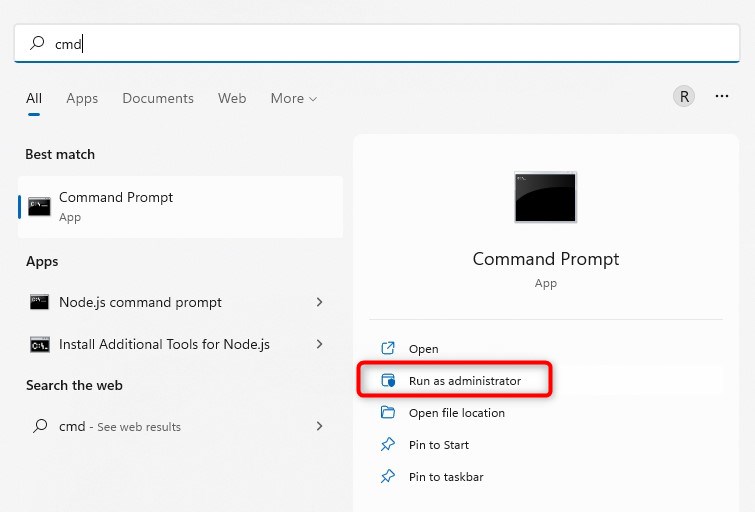
- Εκτελέστε την ακόλουθη εντολή για να χρησιμοποιήσετε το chkdsk στην κάρτα SD:
chkdsk F: /f
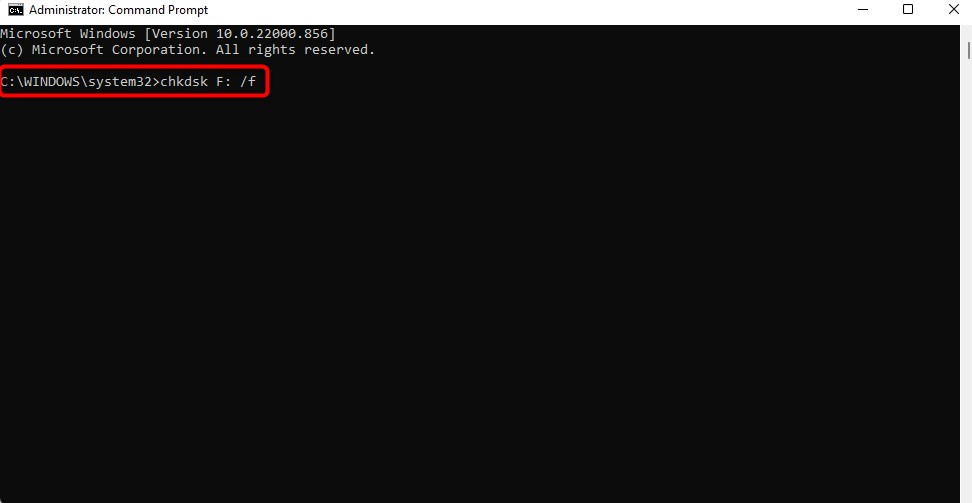
Αφήστε τη βοηθητική εφαρμογή να σαρώνει την κάρτα SD για προβλήματα. Αν το chkdsk βρει κάποιο πρόβλημα, θα προσπαθήσει να το διορθώσει αυτόματα. Μόλις ολοκληρωθεί η διαδικασία, δοκιμάστε να αποκτήσετε πρόσβαση στα αρχεία NEF και δείτε αν ανοίγουν.
Μέθοδος 2:Μετατροπή αρχείου NEF σε άλλη μορφή
Ένας από τους απλούστερους τρόπους για να επιδιορθώσετε κατεστραμμένα αρχεία NEF είναι αλλάζοντας τη μορφή του αρχείου. Για παράδειγμα, όταν προσπαθείτε να διορθώσετε κατεστραμμένα αρχεία NEF, μπορείτε να μετατρέψετε τις φωτογραφίες σε png ή jpg και να δείτε αν αυτό διορθώνει το πρόβλημα. Σίγουρα, τα δεδομένα της εικόνας RAW μπορεί να χαθούν, αλλά τουλάχιστον θα έχετε πρόσβαση στις εικόνες.
Μπορείτε να μετατρέψετε αρχεία σε διαφορετική μορφή με διάφορους τρόπους. Συνήθως, μπορείτε απλά να αναζητήσετε στο Google τη φράση “convert NEF to jpg” ή παρόμοιο για να βρείτε διαδικτυακά εργαλεία μετατροπής.
Μετατροπή είναι ένα τέτοιο δωρεάν εργαλείο που μπορεί να σας βοηθήσει να μετατρέψετε αρχεία NEF σε μια διαφορετική μορφή αρχείου ώστε τα αρχεία σας να γίνουν προσβάσιμα. Ανεβάστε το αρχείο σας στο Convertio, επιλέξτε μια μορφή για να μετατρέψετε το αρχείο και κατεβάστε το αρχείο μετά τη μετατροπή.
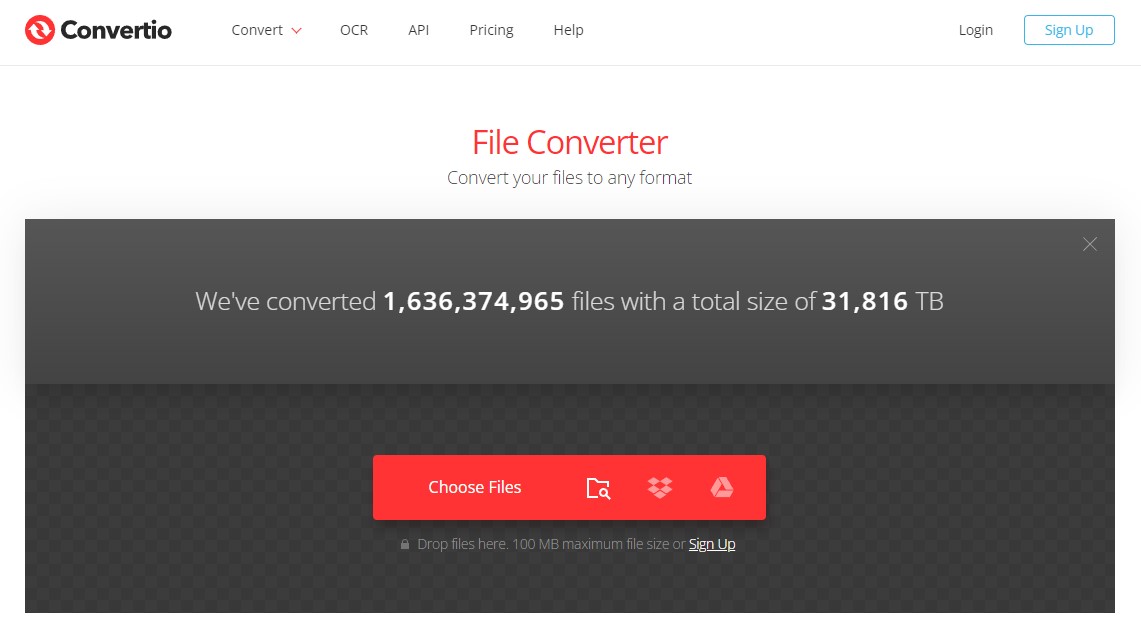
Προσπαθήστε να ανοίξετε το μετατρεπόμενο αρχείο και, ελπίζουμε, να ανοίξει σωστά.
Μέθοδος 3:Χρησιμοποιήστε Λογισμικό Επισκευής Αρχείων
Μπορείτε επίσης να χρησιμοποιήσετε ένα εργαλείο όπως το JPEG Repairninja για να διορθώσετε κατεστραμμένα αρχεία NEF. Δείτε πώς μπορείτε να χρησιμοποιήσετε το JPEG Repairninja:
- ΚατεβάστεJPEG Repairninja. Είναι ένα φορητό εργαλείο, έτσι δεν χρειάζεται να το εγκαταστήσετε στον υπολογιστή σας. Απλώς εκκινήστε το zip αρχείο και ανοίξτε το αρχείο με το όνομα JPEGrepair.exe.
- Κάντε κλικ Συνέχεια στην οθόνη εκκίνησης της εφαρμογής. Μην εισάγετε το κλειδί, χρειαζόμαστε να χρησιμοποιήσουμε την δοκιμαστική έκδοση.
- Επιλέξτε Επιδιόρθωση στην ενότητα Επιλογή εργαλείου . Κάντε κλικ στο εικονίδιο του φακέλου και επιλέξτε το αρχείο NEF που θέλετε να επιδιορθώσετε. Επιλέξτε ένα αρχείο και κάντε κλικ Εντάξει .
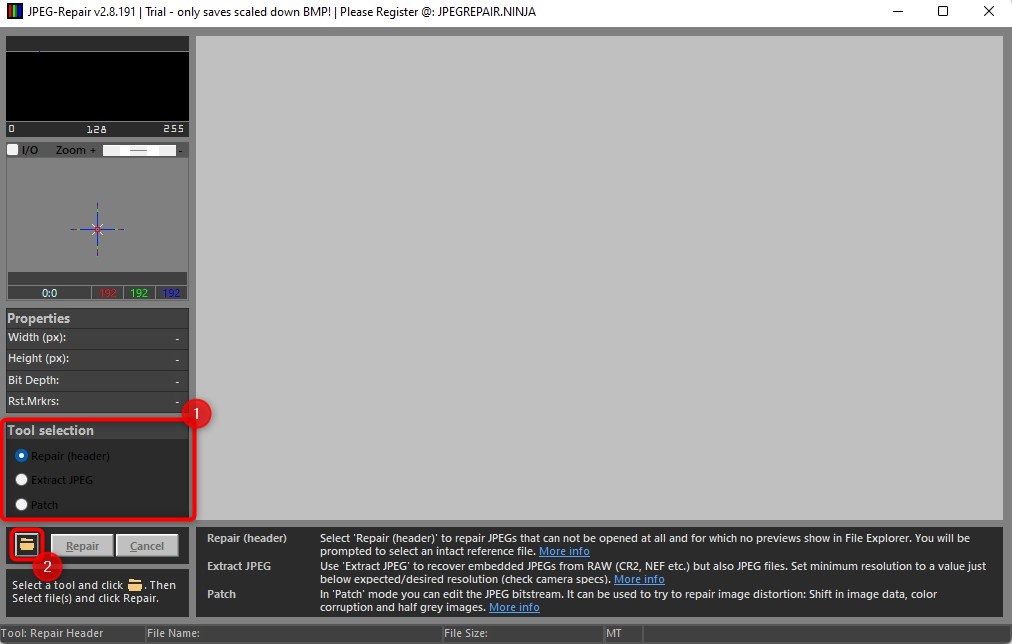
- Στην επόμενη οθόνη, θα πρέπει να παρέχετε ένα αρχείο αναφοράς. Το αρχείο πρέπει να είναι αρχείο JPEG τραβηγμένο με την ίδια κάμερα και ρυθμίσεις. Επιλέξτε ένα αρχείο JPEG από τον υπολογιστή σας ή από εξωτερική συσκευή αποθήκευσης και επιλέξτε Εντάξει .
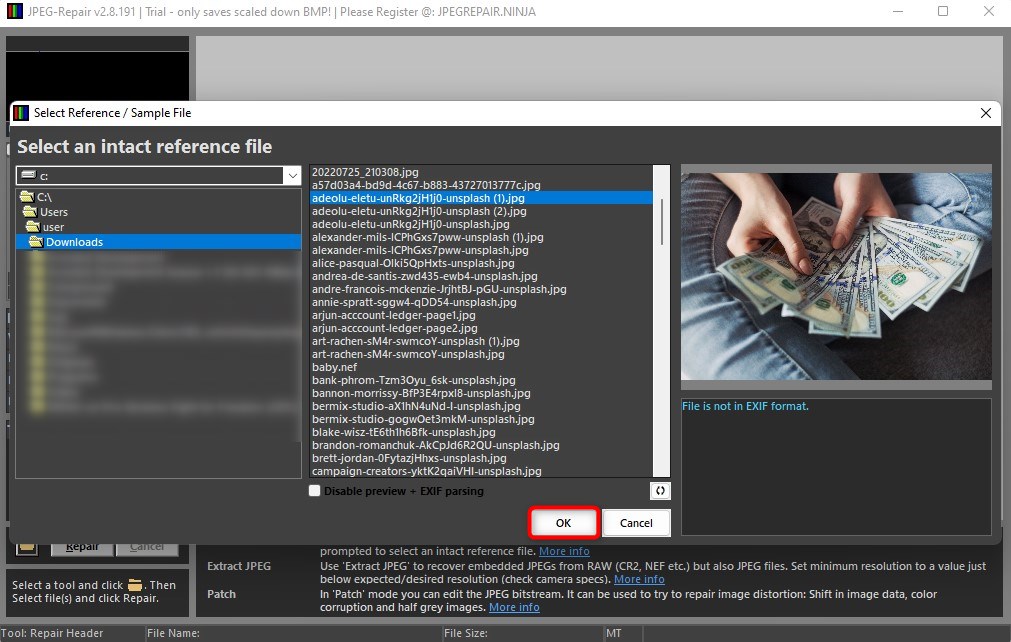
- Κάντε κλικ Επισκευή .
Αυτό θα επιδιορθώσει το κατεστραμμένο αρχείο NEF σας. Σημειώστε ότι το αρχείο εξόδου θα είναι σε μορφή JPG, όχι NEF.
Πώς να αποτρέψετε την απώλεια φωτογραφιών στη Nikon
Απώλεια δεδομένων μπορεί να συμβεί σε οποιονδήποτε. Ωστόσο, ακολουθώντας αυτές τις βέλτιστες πρακτικές, βεβαιώνεστε ότι δεν θα πέφτετε συχνά θύμα απώλειας δεδομένων:
- Κάνετε συχνά backup: Μην αφήνετε τις φωτογραφίες σας στην κάρτα SD. Δεδομένου ότι τη χρησιμοποιείτε συχνά για τη λήψη φωτογραφιών, υπάρχει μεγαλύτερη πιθανότητα να πάει κάτι στραβά, προκαλώντας απώλεια δεδομένων.
- Έχετε πολλαπλά αντίγραφα ασφαλείας: Μην βάζετε όλα τα αυγά σε ένα καλάθι. Ακόμα και όταν κάνετε αντίγραφα ασφαλείας των φωτογραφιών που έχετε τραβήξει με τις κάμερες Nikon, η συσκευή αποθήκευσης στην οποία κάνατε το αντίγραφο μπορεί να καταστραφεί ή να σταματήσει να λειτουργεί. Είναι καλύτερο να κάνετε αντίγραφα ασφαλείας σε πολλές συσκευές, ειδικά αν είστε επαγγελματίας φωτογράφος.
- Αλλαγή καρτών μνήμης κατά τη διάρκεια μιας φωτογράφισης: Όπως ακριβώς η δημιουργία πολλαπλών αντιγράφων ασφαλείας βοηθά στην ελαχιστοποίηση του κινδύνου απώλειας δεδομένων όταν μια συσκευή αποθήκευσης καταστραφεί, η αλλαγή μνημονικών καρτών κατά τη διάρκεια της λήψης βοηθά επίσης στην ελαχιστοποίηση της απώλειας δεδομένων. Εάν τελικά χάσετε ή καταστρέψετε μια μνημονική κάρτα, δεν θα χάσετε όλα σας τα δεδομένα και θα χρειαστεί να ανακτήσετε μικρότερο όγκο δεδομένων.
Ολοκλήρωση
Η ανάκτηση φωτογραφιών Nikon είναι δυνατή στις περισσότερες περιπτώσεις, ειδικά αν δεν έχει περάσει πολύς καιρός από τότε που τις χάσατε. Η καλύτερη επιλογή σας είναι να χρησιμοποιήσετε ένα εργαλείο ανάκτησης δεδομένων που μπορεί να βοηθήσει στην ανάκτηση των χαμένων δεδομένων από την κάμερα Nikon σας. Ελπίζουμε ότι καταφέρατε να ανακτήσετε αρχεία NEF χρησιμοποιώντας μία από τις παραπάνω μεθόδους.




